シンゴです
ROOM活動やってますか?
過去にも紹介した「ROOM活動を爆速に効率10倍くらいにする技」を整理して再紹介します。あれから時間が経って、より便利にな設定を追加してあるので、過去記事で対応済みの人にも価値あるものになっていると思います。
いいねの押しづらさ
ROOMの活動の中で「いいね」をすることはとても重要だと言われています。1日で最大1000回のいいねができるみたいですが、1000回をやり切るには気力と体力が必要です。
「いいね」に時間が掛かる理由は、
いいねのボタン(💗のアイコン)が押しにくい、
この一点に尽きます。
- いいねのハートが小さく
- いいねの位置がバラバラで
- 狙いを定めるのが大変です
イライラしますよね。
この記事では、
現役のエンジニアが考えた「ROOM活動の効率を爆上げする方法」を伝授します。ちょっと難しいところもありますが、頑張ってついてきたら絶対いいことあるから!
免責
この記事は2024年9月1日に書いています。実際に手元で動かして正常に動作することは確認していますが、必ず動くことを保証するものではありません。
Stylusが廃止になったら、そこで終了です。
楽天ROOMの画面構成が変わったら、正常に動かない部分がでる可能性があります。
この記事に書いてあることを実施して発生する全ての結果(いいことも悪いことも)に対し、シンゴは責任を負いませんので、自己責任にて実施してください。
インポートエラーが出る場合
Stylusのバージョン2.0.8はインポート機能を使うとエラーになります。バージョン2.1.0にアップデートしてください。
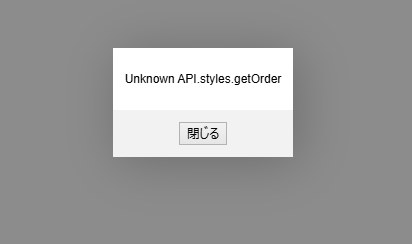
ROOM専用のChromeプロフィールの作成
(これは、やってもやらなくてもよいので読み飛ばし可能です。やるなら最初にやらないと都合が悪いので、読み飛ばし可能なのに最初に登場しています)
ChromeでROOMを爆速にするために、Chromeブラウザにあれこれ設定をしていきます。いろいろと設定を追加する関係でブラウザの動作が多少重たくなります。
普段使いのブラウザに影響が出ないようにROOM専用のプロフィールを作り、ツールの設定はROOM用のプロフィール側に行いましょう。
Chromeのプロフィールを分けると、ブックマーク、アドオン、閲覧履歴などを分けることができます。楽天のアカウントやROOMのアカウントを2つ持っている場合も、プロフィールを分けておけば2種類にログイン可能になります。
プロフィール追加方法
Chromeの右上にある点点を押し、上から4つ目あたりにある自分のプロフィール>自分のプロフィールを選択し、プロフィール追加画面を開きます。
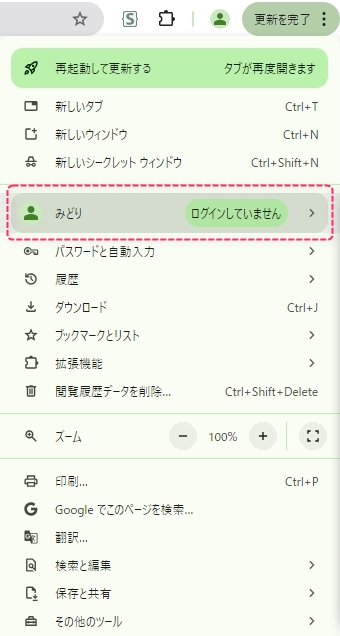
プロフィールの「新しいプロフィールを追加」を選択します。
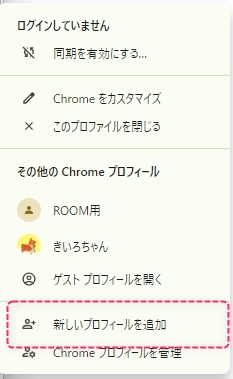
プロファイル(プロフィール)追加を画面が開きます。下側の「アカウントなしで続行」ボタンを押します。
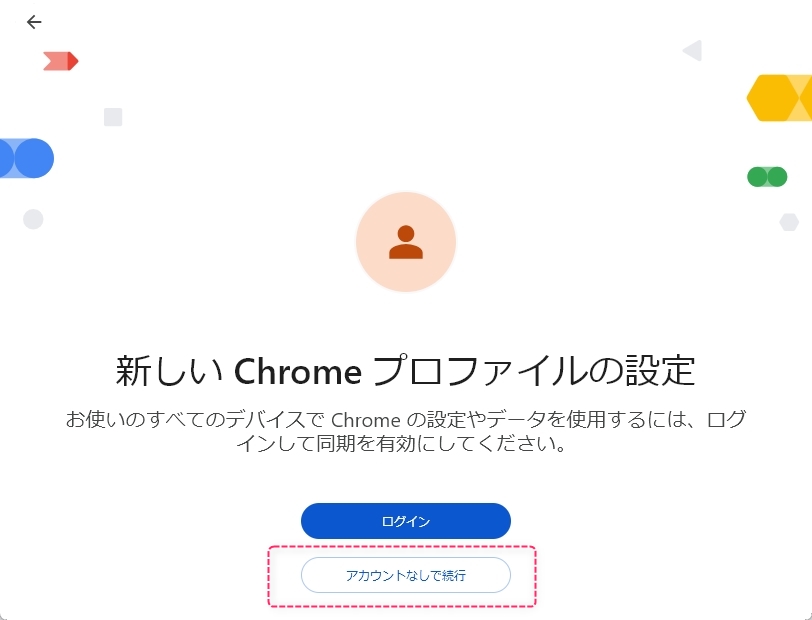
プロフィール追加画面が表示されます。好きな名前を入れてプロフィールを追加しましょう。これで、普段使っているプロフィールと分けることができます。ROOM用という名前を付けて使い分けています。
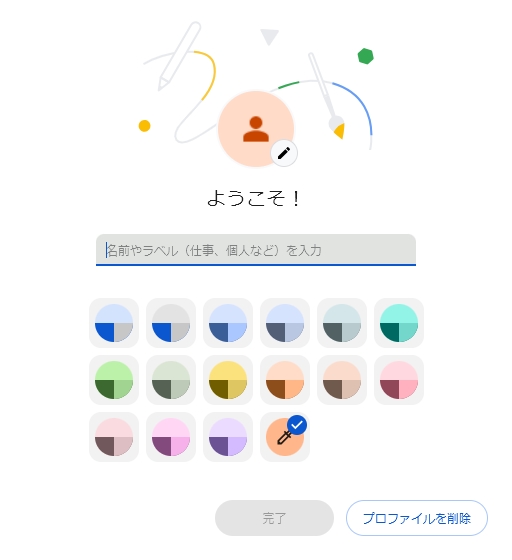
プロフィールを追加したら、プロフィールを切り替えておきましょう
Chromeのアドオンインストール
Chromeにアドオンをインストールします。Chromeにプロフィールを追加した人は、ROOMで使うプロフィールを選択してから進んでください
Stylusの配布ページへ
Chrome ウェブストア Stylusのページへいきます
⇩
https://chromewebstore.google.com/detail/stylus/clngdbkpkpeebahjckkjfobafhncgmne?hl=ja
右上にあるChromeに追加ボタンを押しましょう
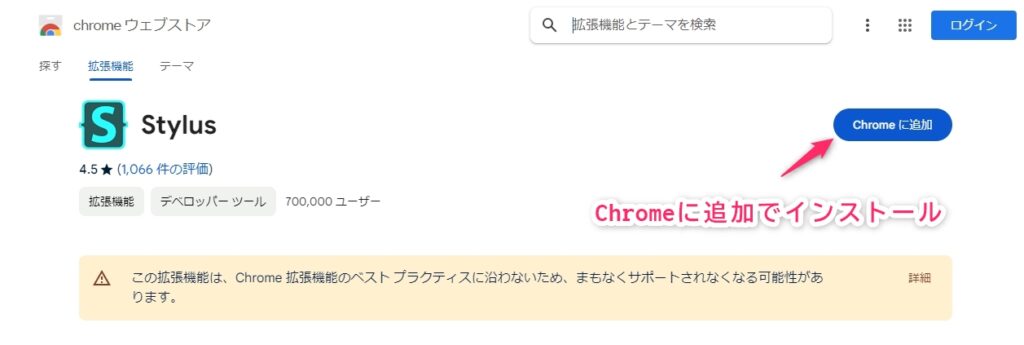
確認ポップアップが表示されます
拡張機能を追加 ボタンをおします。
ダイアログが出たら追加をクリック
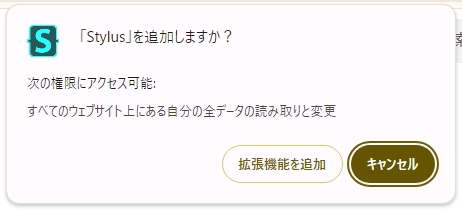
追加完了の合図
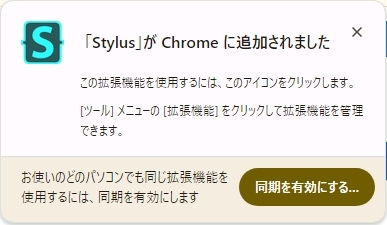
これで、Stylusの追加が終わりです。
Stylusのアイコンが隠れていると使いにくいので、表に出しておきます
拡張のアイコンをクリックして
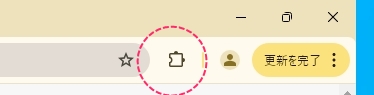
ピンアイコンをクリック
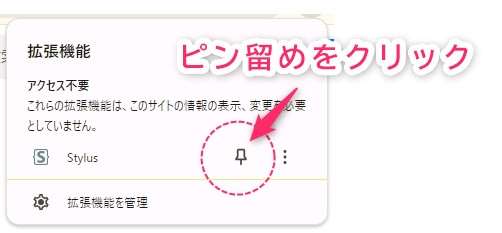
Stylusのアイコンが出てればOK
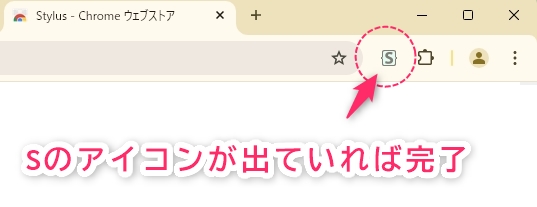
Stylusの設定ファイル
『爆速キット』の手順へ行きます
以前の記事では「Stylus用のCSSファイルを自分で書いてね」っていう手順で、難しかったかもしれません。今回から、シンゴが日常で使っているCSSファイルをダウンロードできるようにしました。
(2025年9月21日追記)
ROOMに変更が入ったため半分くらい動かないところがあります。完璧ではないのでご理解の上、お使いください。
ツールの使い方
自分のROOMのURLを入れ、ダウンロードボタンを押すだけです。自分用のファイルがダウンロードできます。
自分のURLがhttps://room.rakuten.co.jp/n-shingo/のとき、入力するのはn-shingoです
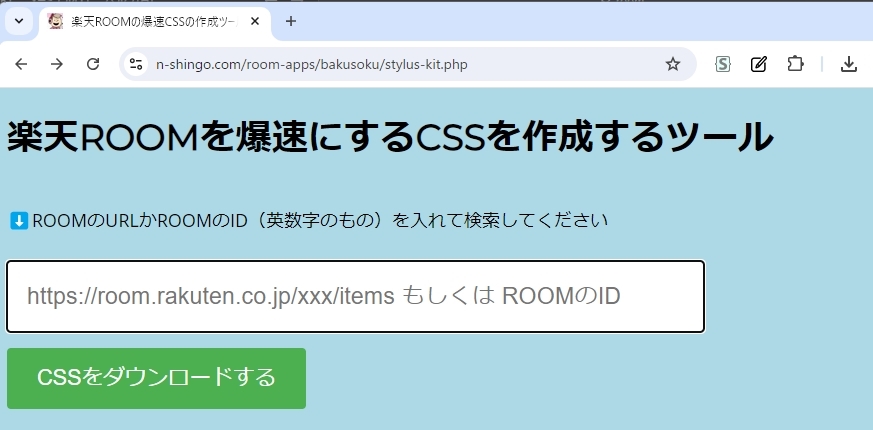
ダウンロード完了すると右上にファイル名が表示されます
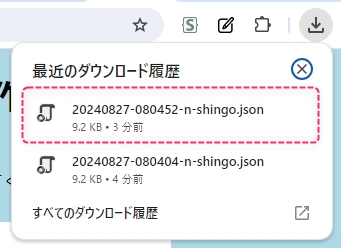
自分のROOMのURLを入れて「CSSをダウンロードする」ボタンを押すと、自分専用のファイルがダウンロードできます。
ダウンロードしたファイルをStylusに設定
もういちどStylusに戻ります。先ほどダウンロードしたファイルをStylusにインポートします。すでに一度インポートをしている場合には、削除の手順を参考に空っぽにしてからインポートしてください
インポートの手順
ブラウザの右上にあるStylusアイコンを押し、管理ボタンを押します
右上のSアイコンメニュー
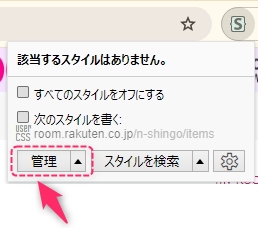
管理メニューが開いたら、インポートボタンを押します。
ファイルを選択するダイアログが出てくるので、さきほどダウンロードしたファイルを選択してください。
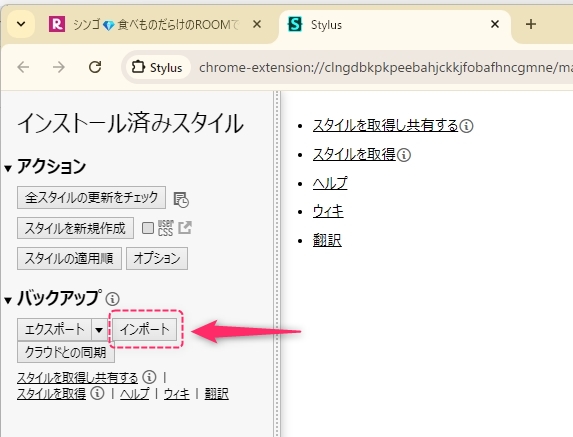
インポートが完了です。
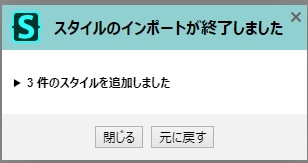
10つの設定が追加されていればOKです
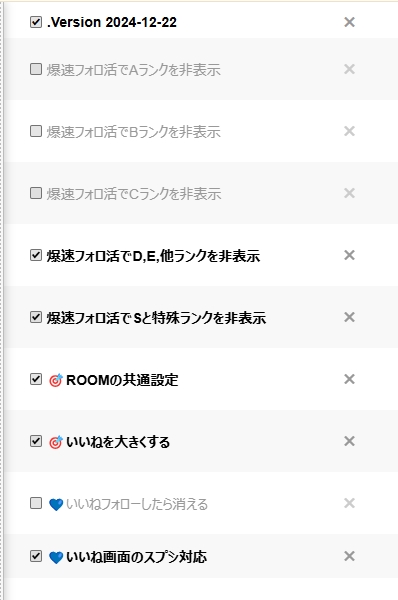
おつかれさまでした!
いろいろな設定事項はココで終わりです。この先は正しく追加できているかの確認です
設定を削除する方法
もう一度インポートが必要になったら、現在の設定をキレイさっぱり削除してからインポートしましょう。
ツールバーのStylusアイコンの管理ボタンを押す
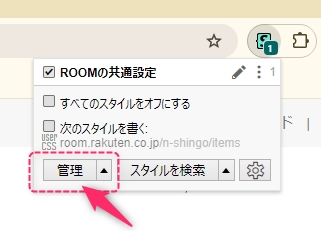
右側に出ている設定の真ん中にある×ボタンを押してキレイさぱっり削除
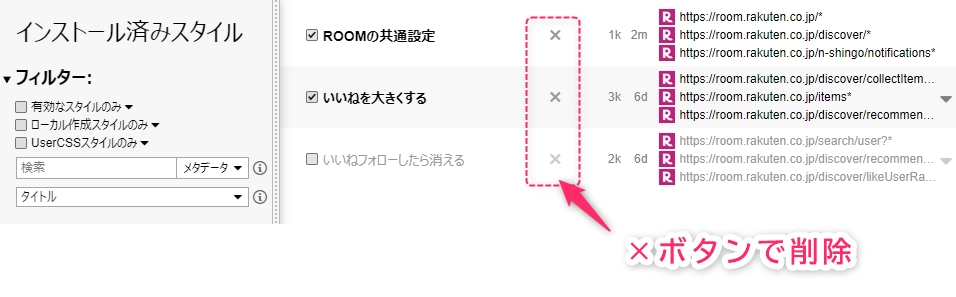
動作確認
さてさて、設定が終わったので動作確認をしていきましょう。設定を有効にすると画面にたくさんの変化があります
- ROOM全体から楽天モバイルのバナーが消える
- ランキングページの中央の横スライドバナーが消える
- 通知画面から楽天からのお知らせが消える
- 個人ページのいいねボタンを大きくする
- フィード一覧、ランキング、検索画面のイイネを大きくする
さらに、追加の機能として、以下のことが実現できます
- 商品にいいねしたら消える
- ユーザをフォローしたら消える
1.バナー消す設定
トップにある楽天モバイルのバナーを消し、真ん中の横スクロールのバナーも消します。効率よく作業をするという点だけでいうと、じゃまですからね。画面が広く使えるようになります。
2.通知画面をすっきり
ROOMからのお知らせページ。ここもよく使うと思います。
「ROOMからのお知らせ」は画面の上は半分を占領して邪魔なので消してしまいます。アクティビティが見える量が増えるので仕事がやりやすくなります
3.いいねボタンを大きくする
ここまでは遊びみたいなものですね。ここからが本気の大本命です。
商品についている「いいね」ボタンを大きくしましょう。同時に説明文などの余計な文字列を消して、ボタンの位置を極力同じ位置にくるように調整します。
いいねボタンが大きくなると、いいね済みかどうかの判断がしやすい、いいねが押しやすいというメリットがあります。

いいねが押しやすくなっても連打しないこと!押しやすくなっても1秒に1~2個くらいにしとくように
A) 個人のページ
個人ページの商品一覧を押しやすくします。
右下に小さくおいてある「いいね」ボタンがとっても押しにくいし、間違えて画像をクリックすると画面が変わってしまいます。いいねを押した商品を見分けるのも困難ですね。
設定変更前と設定後の違いが分かる動画を置いておきます。
B) フィード
商品はこのスタイルで表示されることが多いですね。「コレ!」と「いいね」が両方置かれていますけど、コレボタンを消していいねを全幅にします。
C) 検索(商品)
商品の検索もやっていることはフィードと同じです。
D) ランキング
ランキングページも検索ページと同じですね。
ランキング毎日更新されるので、横並びで整えておくとさくさくっといいねが押せます。
消える設定
ここからは消える設定です。これを使うと作業効率が5倍くらい上がります。使う人は限られると思うので、必要な人だけ使って下さい。「いいね消える」設定は、普段はOFFにしておき、必要なときにONに切り替えるのがポイントです。ONにしたときは背景をベージュに変えています
1.商品のいいね済みが消える
商品系の画面で、すでにいいねをしている商品を消す設定です。新たにいいねした商品もその場で消えていくので、マウスを動かさずにいいねをすることができます。
ONのまま使うと普段の作業に差し支えると思うので、ONとOFFを切り替えるのがよいです。
次の動画では、以下のものがわかります
- 設定OFFの状態から、設定をONにする(背景がベージュになります)
- ONに切り替えた直後にいいね済みが消え、未いいねだけが残ります
- 商品にいいねすると即消えて、スライドしてきます
- 設定をOFFにして、フォロー済みを表示します(背景が白に戻ります)

ランキングのページだとマウスをほぼ動かさずに50回クリックするだけで、ランクインした商品全てにいいねがあっという間に終わっちゃうぜ★
2.ユーザーのフォロー済みが消える
ユーザ系の画面で、すでにフォローをしている人が消える設定です。新たにフォローをした人もその場で消えていくので、マウスを動かさずにフォローをすることができます。
これも常に有効にしていると使いにくいと思うので、使うときだけONにするのがおススメです。
次の動画では
- 設定OFFの状態から、設定をONにする(背景がベージュになります)
- フォロー済みが消えます
- 未フォローだけが表示され、フォローします
- フォローすると消えて、スライドしてきます
- 設定をOFFにして、フォロー済みを表示します(背景が白に戻ります)
いいねリストをスプシ対応
2024-12-22に追加
いいね一覧の画面をマウスでコピーして、Googleスプレッドシートに貼り付けをして、いいね周りをするとき、貼り付け完了までにとても時間がかかってしまいます。画像がたくさんある画面をコピーすると時間が掛かるみたいです。
この画面の画像やボタンを非表示にしてシンプルにすることができます。この状態でコピーして貼り付けすると、スプレッドシートにサクッと貼り付けができます。
いいね画面のスプシ対応は使うときだけスイッチをONにして使うようにしてください。
さいごに
ROOM活動を爆速にするための効率化の設定についてまとめてみました。
いいねが押しやすくなるだけで、10分かかる作業が7分くらいに短縮になり、
いいねが消えるようになると、7分の作業が3分くらいになるのではと思います。
この記事が参考になりましたら、シンゴのROOMに遊びに来ておススメの商品を買って行ってください。アフィ率20%の商品を多く並べてお待ちしておきます。

自分用にもっとカスタマイズしたいなどの要望がありましたら、メールもしくは𝕏のDMでお待ちしています。



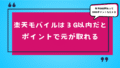
コメント
数日前から楽天roomに参加させていただいてますDoryと申します。
「いいね」の存在、使い方に翻弄されっぱなしでくじけていたところでシンゴ様の
サイトに辿り着きました。「Stylus」を早速使わせていただき、挫けていた気持ちも
リフレッシュされてきました。感謝しております。ありがとうございます。
Doryさん
お読みいただいてありがとうございます。
この設定をするだけでROOMの活動が5倍速くらいになると思います。
効率をあげてROOM活動を頑張ってください。